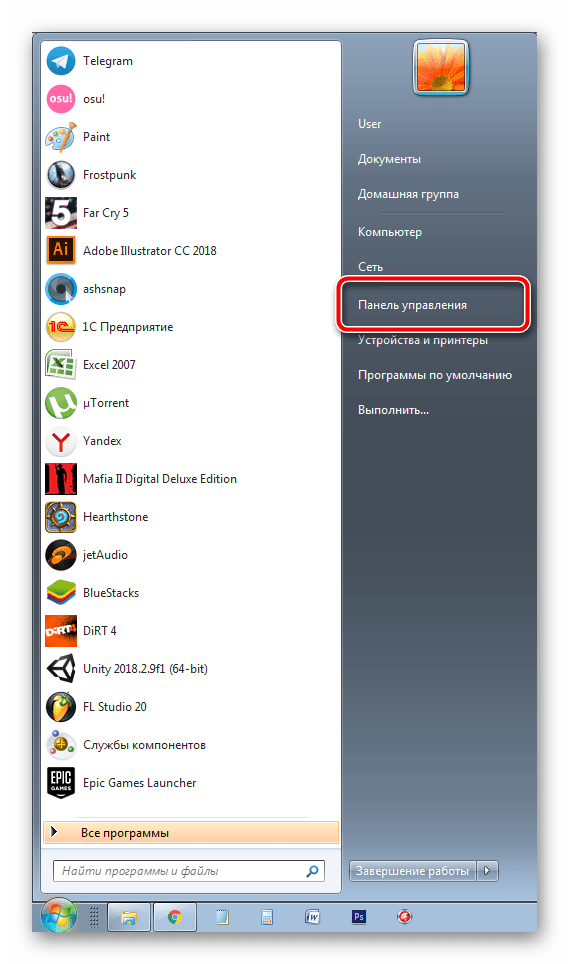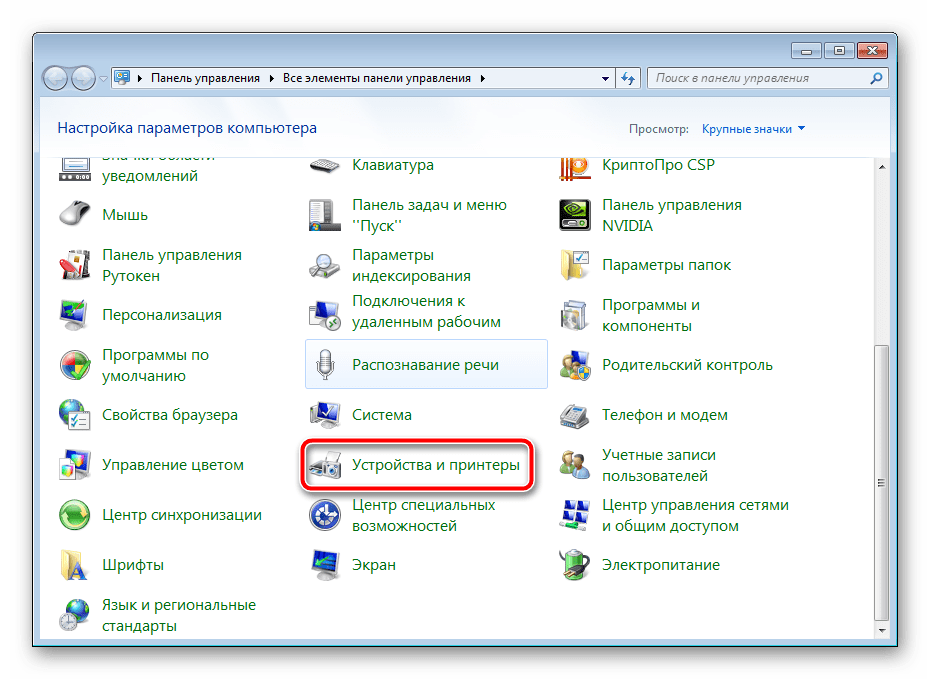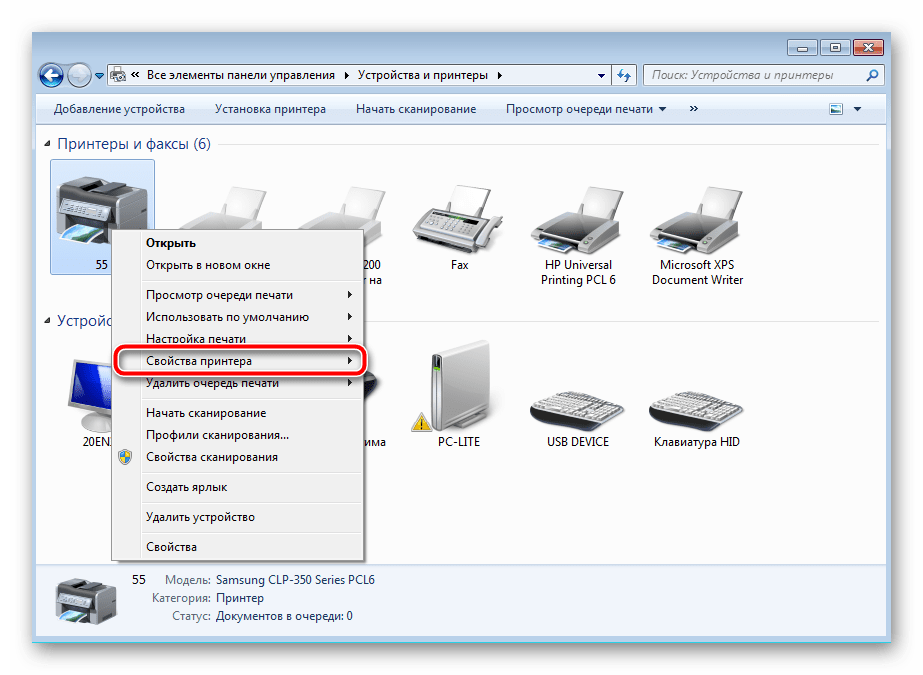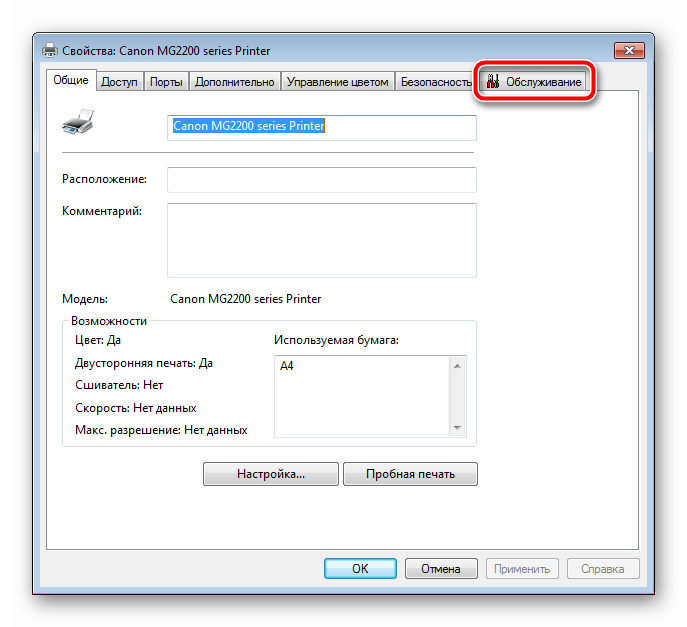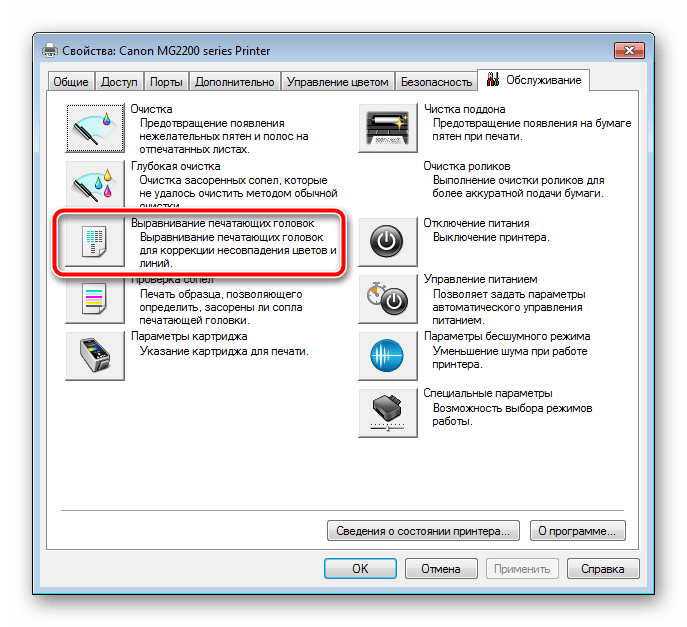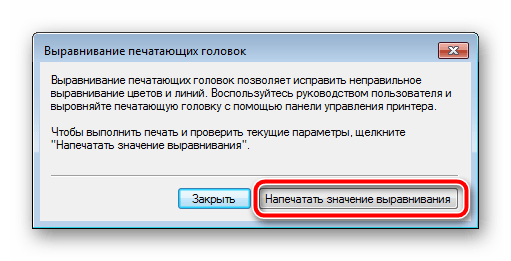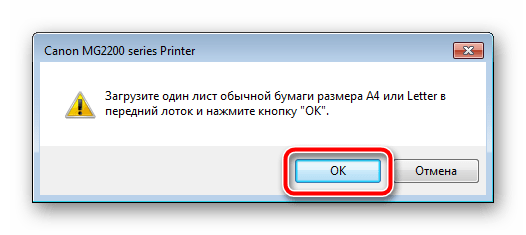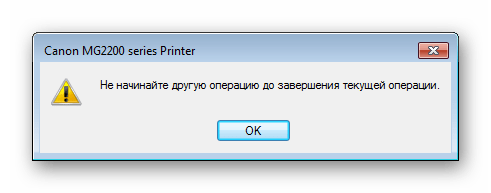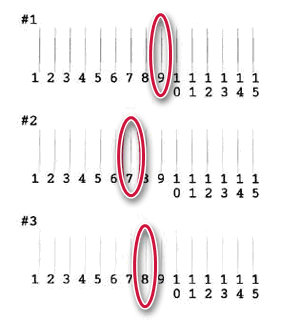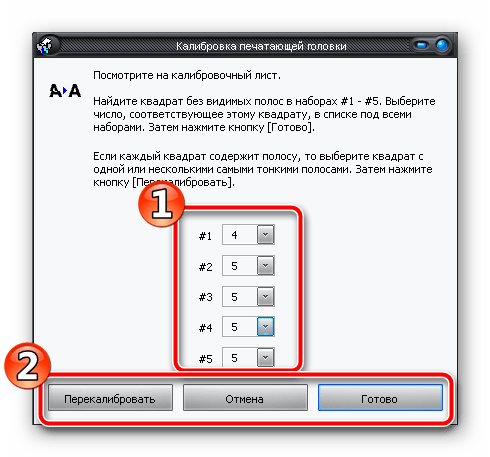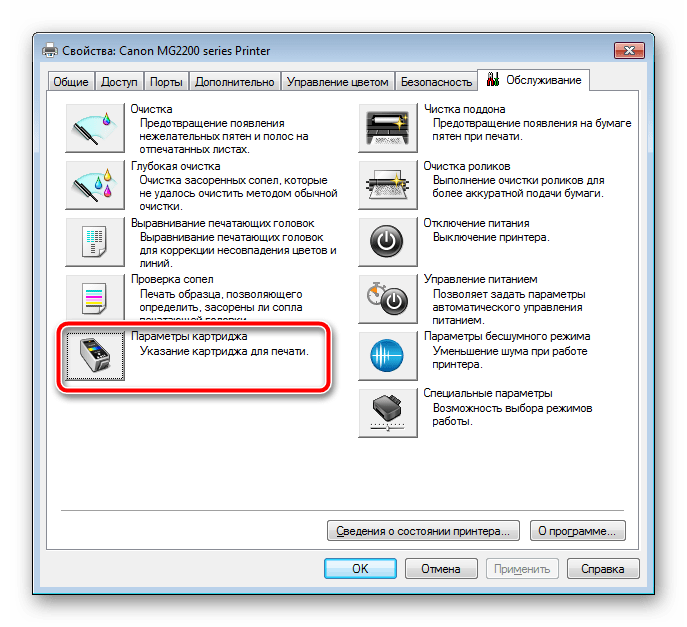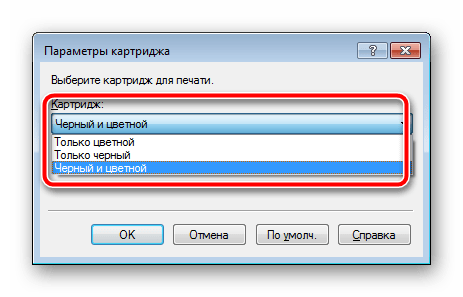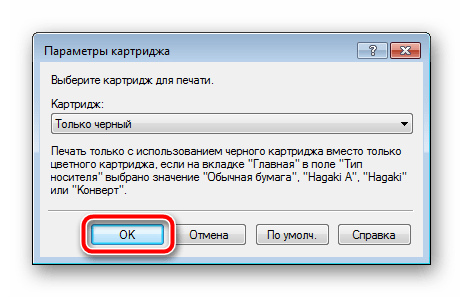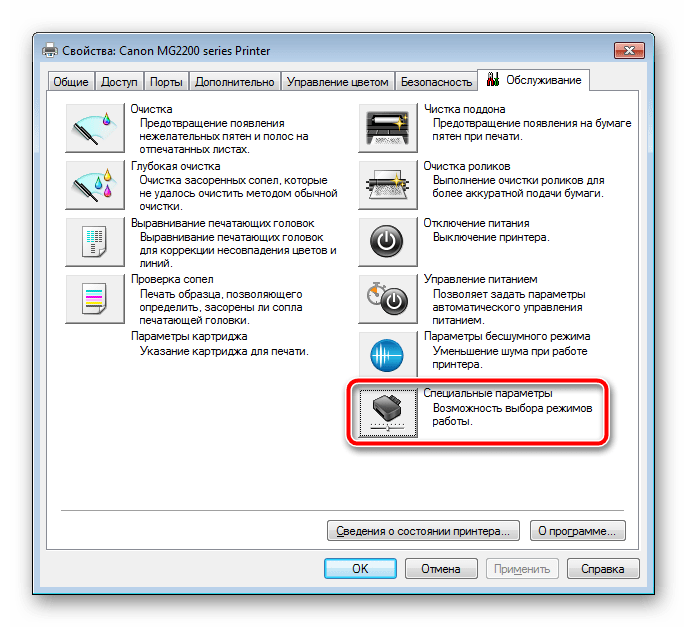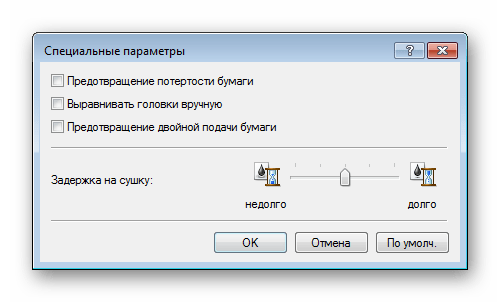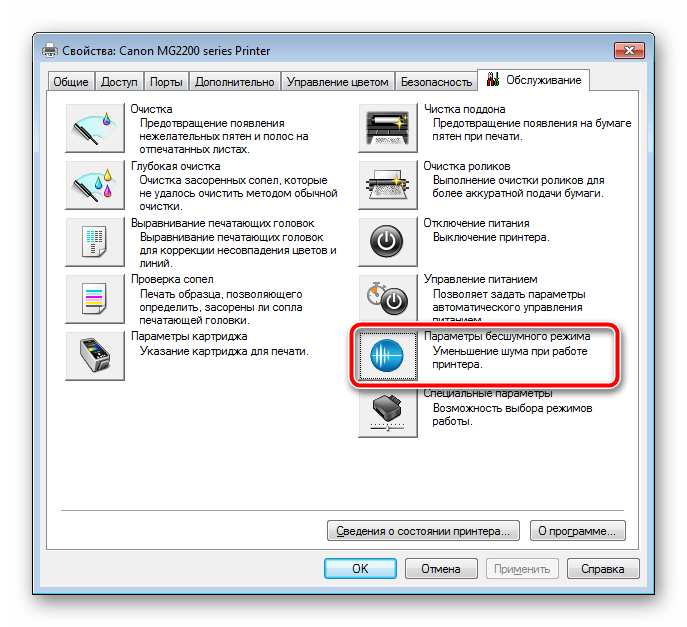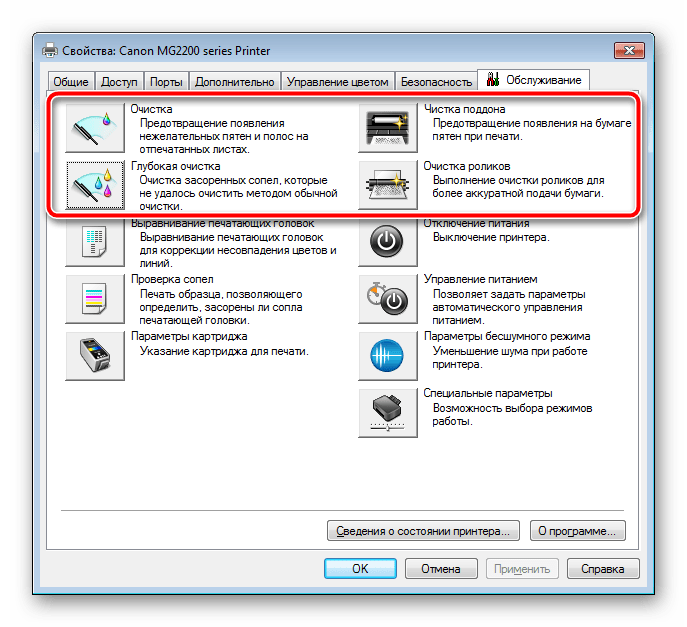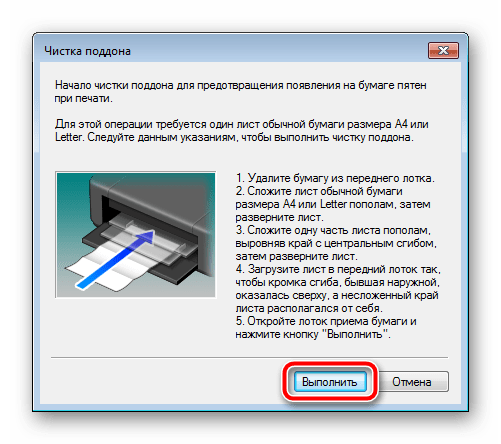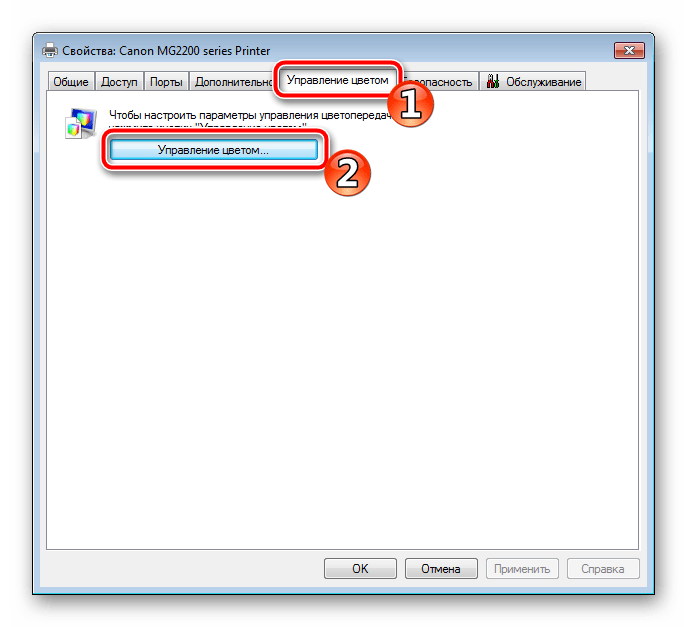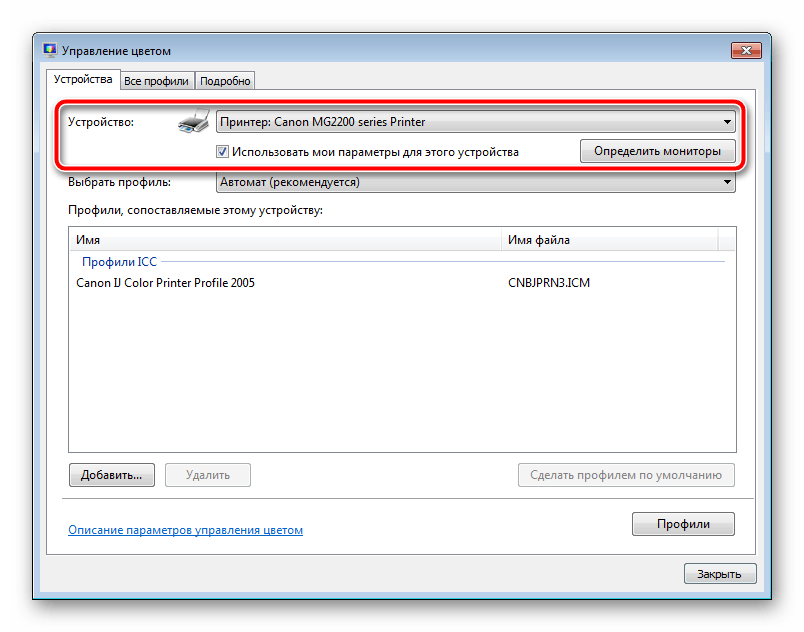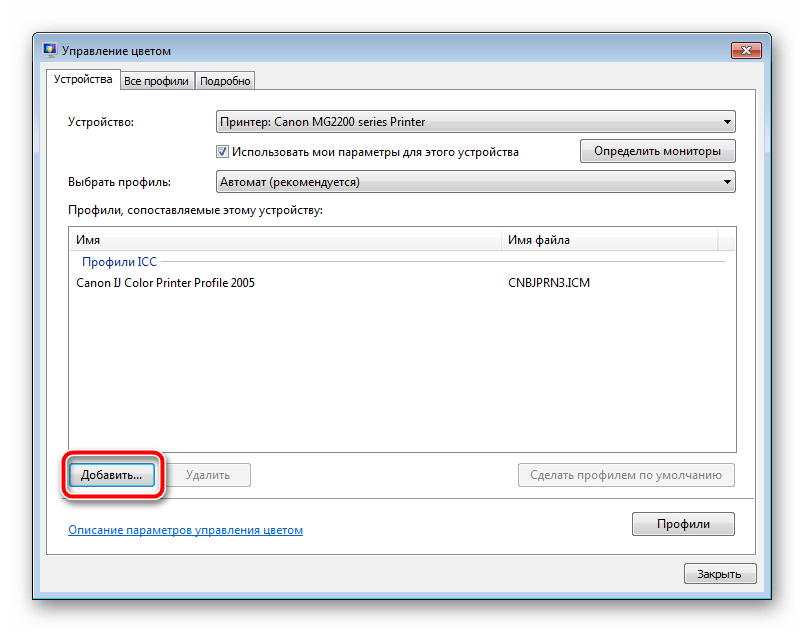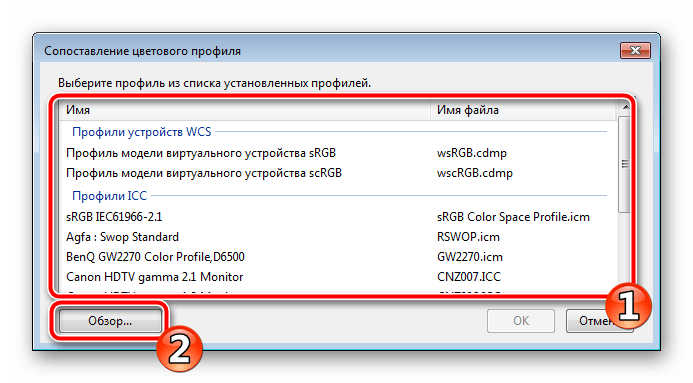Как сделать калибровку сканера
В этой статье речь пойдет о системе автоматической калибровки сканера. Отметим, что в настоящее время в сканерах МФУ все чаще встречается «контактный датчик изображения» (Contact Image Sensor, CIS), в основе которого лежит тот же самый принцип зарядовой связи. Грубо говоря, CIS это модуль, который в котором объединены: сканирующая линейка CCD с длиной, равной размеру сканируемого изображения; линейка короткофокусных линз, которая заменяет систему зеркал и линз; и лампа экспозиции, роль которой зачастую выполняет линейка светодиодов.
Основные тезисы, вытекающие из теории:
На текущем этапе развития технологий сканирующая линейка в любом сканере имеет отличия чувствительности отдельных пикселов. Это неизбежно.
Если не предпринимать никаких мер по коррекции отличий чувствительности пикселов, то сканируемое изображение обязательно будет «полосатым». Поэтому система автоматической калибровки используется во всех сканерах. Наиболее распространенные термины для обозначения этой системы – AGC (Auto Gain Control, Автоматическая регулировка уровня) и Shading Correction (Теневая коррекция).
Наличие системы автоматической калибровки, помимо решения основной задачи коррекции разной чувствительности пикселов, решает и другие задачи:
Все, вроде бы, красиво, но есть «слабое звено» — для правильной работы системы автоматической калибровки сканера необходима эталонная белая полоса с одинаковой белизной по всей своей длине. А в реальных условиях эксплуатации эта полоса местами загрязняется и теряет свою белизну. Это приводит к тому, что для пикселей линейки CCD, на которые проецируется уже совсем не белый участок калибровочной полосы, система выставляет избыточную коррекцию – изображение осветляется.
Практические аспекты, связанные со сканером:
Если вы чистите оптику сканера, то не забывайте почистить и белую калибровочную полоску. Она играет очень важную роль в работоспособности системы калибровки.
Типичное положение белой полосы
Несмотря на то, что система автоматической калибровки способна компенсировать загрязнение зеркал и линз, их тоже нужно тщательно чистить. Как минимум, чтобы значения коррекции не выходили за диапазон, в котором система работает правильно. Для очистки зеркал и линз в большинстве случаев достаточно сухой безворсовой салфетки. Если грязь сухой салфеткой не оттирается, то лучше воздержаться от применения «ядреной химии» и попробовать сначала «мягкие» очистители оптики типа “ScreenClene” от Katun.
Полосы осветленного изображения на копиях, параллельные ходу движения каретки сканера, при нормальных отпечатках в режиме принтера, почти однозначно указывают на то, что белая калибровочная полоса местами перестала быть белой. Очистите ее и всю остальную оптику.
Целиком бледная копия при нормальных отпечатках в режиме принтера может иметь несколько причин:
Лечение такой бледноты простое и банальное – проверить установки аппарата, очистить белую полоску, очистить все зеркала и линзы, включая те, до которых добраться нелегко. Иногда загрязнение оптики и белой полосы приводит к тому, что аппарат, будучи не в состоянии выставить адекватные значения коррекции выдает ошибку сканера (ошибка AGC, ошибка лампы экспозиции, «прогрев сканера» и т.п.). При появлении этих ошибок не спешите сходу менять CCD-модуль, как того зачастую требует сервис-мануал. Уже неоднократно упомянутая тщательная очистка всего и вся в сканере спасает от этих ошибок довольно часто, хотя, естественно, и не всегда.
Некоторые аппараты имеют возможность регулировки положения каретки сканера под белой полосой во время автокалибровки. Эта регулировка бывает полезной в тех случаях, когда на полосе есть несмываемое повреждение или загрязнение, которое не занимает всю ширину полосы.
И последнее – винты, которые крепят линейку CCD, линзу и некоторые другие детали сканирующего модуля, почти всегда закрашены краской. Это сделано не из-за избытка краски на производстве а означает, что не нужно откручивать эти винты, даже если очень хочется. Вероятность того, что после отвинчивания/завинчивания винтов модуль нормально заработает, очень невысока.
Как можно откалибровать принтер
Если при печати документов видны дефекты, необходимо откалибровать принтер. В результате, повысится четкость, пропадут проблемы с цветами. Также метод помогает в случае искажений либо пониженной контрастности. В связи с этим у пользователей назревает вопрос: «как же откалибровать принтер?». Существует множество инструкций, учитывается тип техники и производитель.
Назначение калибровки
Если рассматривать принтер HP либо Canon, они могут сбоить. Струйные, а также лазерные модели на листе бумаги демонстрируют дефекты.
Калибровка решает такие проблемы:
Калибратор — это инструмент, о котором знают не все пользователи домашних персональных компьютеров.
СОВЕТ! Приобретать отдельное оборудование для принтера нет никакой надобности, поскольку технику можно откалибровать без каких-либо финансовых вложений.
Калибрование печатающей головки
Если рассматривать струйную либо лазерную технику, у нее предусмотрена печатающая головка. Процедура производится через настройки персонального компьютера. Разбираясь в вопросе, как откалибровать прибор, учитывается тип прибора. Вначале необходимо отметить доступ к правам администратора.
Стандартная процедура включает в себя такие этапы:
Профилирование струйного принтера по времени займет примерно 15 минут, поэтому необходимо запастись терпением. Некоторые модели могут отказываться брать в работу листы. Важно проверять шаблон и правильно указывать число копий при тесте.
Лазерные и струйные модели по-разному настраиваются. Если пользователя интересуют цвета, возможно придется использовать дополнительные утилиты, речь идёт о Profilerpro. Программное обеспечение доступно в сети, поэтому не придётся думать о денежных вложениях.
На струйной технике
Если интересует, как можно откалибровать струйную технику, необходимо разобраться в настройках.
Перейдя в настройки печати, открываются такие поля:
Для проведения калибровки не потребуется специальное приложение, такие как Profilerpro, надо просто действовать по инструкции:
Если выбрать пункт «калибровка печатающей головки», всплывает информация о проверке шаблонов. Пользователь самостоятельно может выбирать количество столбцов, открыто три строки (значения от 1 до 8). Калибровка принтера HP, к примеру, происходит следующим образом. В настройках печати по каждой строке ставится значение «8».
Далее выбирается кнопка «калибровать» и начинается процесс. Пользователь способен выбирать другие шаблоны, необходимо добиться полного совпадения столбцов на опечатанном листе. Калибровка сканера выглядит похожим способом и надо просто проводить тест. По инструкции проверка совпадения полосок осуществляется 2-3 раза.
Калибровка головки принтера Epson проходит по следующему алгоритму:
ВАЖНО! Если все сделано правильно, то на каждом листе полоски будут находиться в одном и том же месте.
Когда по каким-либо причинам процедура не удалась, поможет калибратор принтера. В магазинах представлены модели от производителей SpyderPRINT, Pantone. Устройство включает в себя анализатор, а также подставку. Подключение к технике осуществляется через порт USB. Для нормальной работы оборудования требуется программное обеспечение, производитель рекомендует ознакомиться с электронной справкой.
К основным преимуществам калибраторов относят коррекцию шкал. Предусмотрена огромная библиотека шаблонов и производится более точная подстройка профилей. Для этого требуется определенное время, поэтому не стоит ждать на быстрый результат. Для процедуры доступна бумага различных форматов. По условиям калибровки принтеру необходимо дать время, чтобы просохнуть (15-20 минут).
При подключении оборудования производится настройка цветовых полей, пользователь задает параметры функционала. Встречаются различные интерфейсы, можно выбирать язык.
Если детальнее остановиться на продукции Pantone, калибровка способна осуществляться несколькими способами:
Первый вариант предполагает основные настройки, параметры выставляются в автоматическом режиме. При лёгкой калибровке не задействуется цветовой спектр.
Расширенный вариант занимает около 25 минут. Во время процедуры осуществляется контроль яркости, контрастности, температуры.
Дополнительно на рынке есть продукция X-Rite, и к числу её преимуществ можно отнести такое:
Калибратор позволяет управлять цветами, быстро улучшить цветопередачу. В результате, изображение станет насыщенным и естественным. Поддерживается техника Epson, Brothers, а к недостаткам приписывают дороговизну товаров (50000 руб.). Поэтому устройства остаются востребованными на предприятиях, которые занимаются печатной продукцией.
Настройка лазерных устройств
Калибровка цветов у струйного принтера осуществляется через настройки. Процедуру рекомендуется проводить после каждого замены картриджа.
Все можно сделать без программы по алгоритму:
В итоге, проблемы с цветопередачей исчезают. Метод одинаково хорош для техники HP, Canon. Калибровка сканера также не должна вызвать особых трудностей. Важно не загружать в лоток большое количество бумаги и не прерывать печать. Распространенной проблемой считается сброс настроек. Первый тест можно проводить при чёрно-белой печати, таким способом можно откалибровать даже технику Samsung, Pantum.
Методика калибровка с использованием плагина ProfilerPro и сканера
Программа Profilerpro работает с фоторедактором, поэтому потребуется Adobe Photoshop. Рекомендуется скачивать ее с официального сайта.
Программа Photoshop не нуждается в настройках, необходимо лишь перейти в меню, где представлено два варианта:
Преимуществом метода пользователи называют быструю калибровку. Данный способ используется на технике Xerox, Phaser, а также Pantum.
Чтобы не покупать калибратор принтера, важно следовать инструкции:
Калибровка принтера HP в среднем отнимает 10 минут, многое зависит от возможностей техники. Говоря про метод, надо упомянуть про недостатки. Когда выполняется калибровка сканера, пользователь обязан следить за качеством печати. На слабых компьютерах, к сожалению, Photoshop не установится.
Через настройки проблематично выставить цветопередачу, поэтому страдает четкость изображения. Калибровка сканера обязана проводиться с хорошей бумагой и рекомендуется использовать лишь формат А4. На первых шаблонах наблюдаются значительные искажения, которые в дальнейшем могут проявляться и приходится подстраивать чёткость.
Касательно программы таким способом можно откалибровать технику Epson, Brother. Также с утилитой производится калибровка Дельта принтера. Если говорить об ошибках, пользователи зачастую не следят за чернилами. Рассматривая струйные устройства, воздух может попадать в систему. Таким образом, калибровка сканера затрудняется, приходится осуществлять прочистку.
Заключение
Рассматривая принтеры, сканеры различных производителей, при дефектах печати доступен метод калибровки. Операция производится через настройки, стороннее оборудование либо программное обеспечение. Пользователь самостоятельно выбирает для себя подходящий метод. Если рассматривать продукцию Epson, Brother, калибровка сканера зачастую проводится при помощи программы. Пользователи должны проверять технику, следовать инструкции.
Калибровка цветопередачи сканера — что это такое и зачем это нужно?
Каждое конкретное устройство ввода и вывода цифровых изображений обладает определенными особенностями передачи цветовых оттенков. И если цветовая гамма на фотографии-оригинале не совпадает с цветовой гаммой отсканированного изображения, представленного на экране монитора, то сразу указать «виновного» сложно. Может быть, виноват сканер, может быть — монитор, а может — они оба. Чтобы не искать «крайнего» каждый раз, необходимо еще до того как вы начнете сканировать определить, насколько близка к стандартной цветопередача этих устройств. Причем начинать оценку следует именно с монитора. Иначе как же вы сможете оценить результат сканирования?
Существует несколько способов оценки и настройки (калибровки) монитора, различающихся уровнем сложности и конечным результатом. Наиболее простой — применение калибровочной таблицы (аналогичной той, которая применяется для настройки телевизоров). В этом случае вы определяете естественность цвета «на глазок».
Другой, более надежный, но менее доступный способ — воспользоваться соответствующими возможностями TWAIN-драйвера сканера. Некоторые из них (как, например, драйверы для большинства моделей сканеров фирмы Epson) содержат специальные утилиты для калибровки экрана.
Утилита калибровки экрана от Epson
Надо сказать, что современные сканеры (даже класса SOHO), оснащенные лампами с холодным катодом, значительно стабильнее «держат цвет», чем электронно-лучевые мониторы, которые еще кое где применяются. В то же время LCD мониторы (особенно дешевые) имеют недостаток другого рода — зависимость яркости и цветового оттенка от угла обзора. Кроме того, в некоторых моделях сканеров предусмотрен контроль и автоматическая калибровка устройства перед каждой операцией сканирования.
Тем не менее вы можете убедиться в качестве цветопередачи альтернативным способом. Он основан на сканировании так называемой цветовой мишени, или шаблона. Для профессиональных и некоторых полупрофессиональных сканеров такие мишени входят в комплект поставки. В настоящее время наибольшее распространение получили мишени от фирм Agfa и Kodak. И те и другие основаны на одном промышленном стандарте, который называется IT8. Существуют два типа таких мишеней: на прозрачном и на непрозрачном материале (первые, как вы понимаете, предназначены для калибровки при сканировании слайдов). На всех типах мишеней нанесено почти одинаковое изображение (рисунок внизу).
Калибровочная мишень Q-60 от Kodak
В строках (с А по L) расположены квадраты с одинаковым оттенком (Hue). Каждый оттенок представлен тремя уровнями яркости (Ligntness) (первый уровень — колонки 1-4; второй — 5-8; третий — 9-12). На каждом уровне яркости квадраты различаются насыщенностью (Saturation). Цвета первых трех столбцов в каждой группе (1-3, 5-7, 9-11) получены на основании данных, представленных фирмами Agfa, Kodak, Fuji, Konica, и выбраны такими, что они могут быть отображены на всех типах фотопленки и бумаги этих фирм. Четвертый столбец каждой группы (4, 8,12) соответствует максимальной насыщенности, которая возможна на данном материале при данном оттенке и яркости.
Таким образом, все цветовое пространство разделено в соответствии с системой цветопередачи HSL на 12 оттенков (H), в каждом из которых представлено по три уровня яркости (L) и четыре уровня насыщенности (S).
Столбцы с 13 по 19 содержат базовые цвета для двух других систем цветопередачи: голубой, пурпурный, желтый и черный для CMYK, а также красный, зеленый, синий для RGB. В каждом столбце сверху вниз изменяется насыщенность цвета — от минимальной до максимальной. В нижней части мишени расположена нейтральная шкала, состоящая из 24 цветов — от белого до черного. Столбцы с 20 по 22 могут быть заполнены цветами, выбранными производителем. На мишенях производства фирмы Kodak (именно такая мишень приведена на рисунке) в этих столбцах расположены 12 квадратов телесного цвета, а также фрагмент фотографии, по которой можно оценить правильность передачи сканером соответствующих цветов.
При сканировании в домашних условиях, «для себя», во многих случаях можно оценить качество цветопередачи «на глаз», просто сравнив оригинал с результатами сканирования. Только если они окажутся неудовлетворительными, стоит попробовать заняться калибровкой.
Новый сканер в домашних условиях калибровать совсем не обязательно. Вместо этого отсканируйте цветовую мишень (или какое-нибудь «показательное» изображение) и сохраните результат в качестве эталона. Если по истечении некоторого времени (например, нескольких месяцев) повторное сканирование даст иной результат, то стоит задуматься о состоянии сканера.
Правильная калибровка принтера
Калибровать принтер необходимо в тех ситуациях, когда готовые документы имеют дефекты. Чаще всего появляются различные искажения, несоответствия цветов или наложения. В таком случае пользователю следует выполнить ряд манипуляций, чтобы возобновить нормальное функционирование печатного устройства. О том, как это сделать, и пойдет речь далее.
Калибруем принтер
Прежде чем переходить непосредственно к осуществлению операции, соедините периферию с ПК, откройте слот для приема бумаги, поместите туда некоторое количество листов A4. Включите оборудование и приступайте к его настройке.
Если девайс не определяется операционной системой или у вас не получается перейти в меню, которое будет рассмотрено ниже, переустановите драйвер. Сначала вам нужно избавиться от старого ПО. Детальные инструкции на эту тему вы найдете в другой нашей статье по ссылке ниже.
Далее воспользуйтесь официальным сайтом, утилитой, дополнительными программами или встроенным средством Windows, чтобы отыскать и загрузить самый свежий драйвер. Развернутые руководства по этой теме читайте в следующем материале:
Шаг 1: Переход к меню «Обслуживание»
Все дальнейшие действия будут производиться в меню программного обеспечения печатного оборудования. Переход к нему осуществляется следующим образом:
Шаг 2: Выравнивание печатающих головок
Несовпадения цветов и линий чаще всего связаны с неправильным положением печатающих головок, поэтому в первую очередь следует рассмотреть их калибровку. Перед началом убедитесь в том, что в слоте приема бумаги находится достаточное количество листов, после чего выполните эти действия:
На этом основная конфигурация завершена. Именно из-за неровностей печатающих головок и появляется большинство проблем. Однако если этот процесс не принес никаких результатов или же вы хотите продолжить настройку, следуйте инструкциям ниже.
Шаг 3: Параметры картриджа
Некоторые модели принтеров используют несколько картриджей для печати. Все они отличаются по цвету чернил, а сама краска расходуется везде в разных количествах. Если вы не хотите выбирать определенные картриджи или наоборот нужно активировать их все, осуществите эти действия:
Теперь лучше всего выключить и включить девайс, чтобы он смог самостоятельно перенастроить подачу чернил.
Шаг 4: Специальные параметры
Практически все современные принтеры позволяют пользователю выбрать дополнительные параметры режима работы. Они улучшают функционирование периферии, уменьшают количество ошибок и износ составляющих. Для их активации вам нужно выполнить следующее:
В разных моделях оборудования присутствуют другие дополнительные функции. Активируйте их только в том случае, если знаете, за что они отвечают и как с ними работать. Подробнее о них читайте в официальной инструкции к продукции, что идет в комплекте. К таким инструментам относится и режим бесшумной работы, который может быть вынесен отдельным параметром. Вам будет предложено настроить расписание его запуска или полностью деактивировать.
Шаг 5: Очистка составляющих
Комплектующие принтера периодически засоряются. Из-за этого появляются пятна на листах бумаги или ее подача производится неаккуратно. Чтобы предотвратить такие проблемы, воспользуйтесь функциями «Очистка», «Чистка поддонов» и «Чистка роликов».
От вас требуется только запустить инструмент и следовать отобразившимся в окне инструкциям. Важно все делать пошагово, как это описал разработчик оборудования.
Шаг 6: Управление цветом
Осталось только выставить конфигурацию цвета. Она необходима в том случае, если распечатанные документы имеют не такой вид, как было отображено на экране, или вам попросту не нравится используемый профиль. Детально о цветовых профилях вы можете прочесть на странице продукта на официальном сайте компании производителя или в прилагаемой документации.
Его замена осуществляется следующим образом:
Перед выходом не забудьте сохранить изменения.
Выше вы были ознакомлены с шестью шагами детальной калибровки принтера. Как видите, все они позволяют осуществить правильную конфигурацию, избавиться от проблем с печатью и выставить определенные настройки под личные предпочтения. Если вы сомневаетесь в каких-либо инструментах или функциях, ознакомьтесь с ними в печатной инструкции к периферии, что идет в комплекте.